De kunst van animatie leeft van precieze bewegingen en dynamische overgangen. In Cinema4D speelt de bewerking van F-curvesen de juiste omgang met keyframeseen beslissende rol voor het succes van je animaties. Hier zie je hoe je deze tools effectief kunt gebruiken om je animatieprojecten de laatste hand te leggen.
Belangrijkste bevindingen
Het werken met F-curves stelt je in staat om bewegingen vloeiender en intuïtiever te maken. Keyframes dienen als vaste punten in de animatie, terwijl curves je helpen de overgangen te beheersen. De juiste bewerking van tangenten en het gebruik van sneltoetsen vergemakkelijken je animatieworkflow enorm.
Stapsgewijze handleiding
Om de curve-editor van Cinema 4Dte bereiken, moet je een van de bovenstaande toetsen gebruiken. Een mogelijkheid is het indrukken van de spatiebalk om te schakelen tussen het DOP-blad en de F-curves. Hier toont zich een belangrijk juiste setup dat verdere bewerkingen mogelijk maakt:
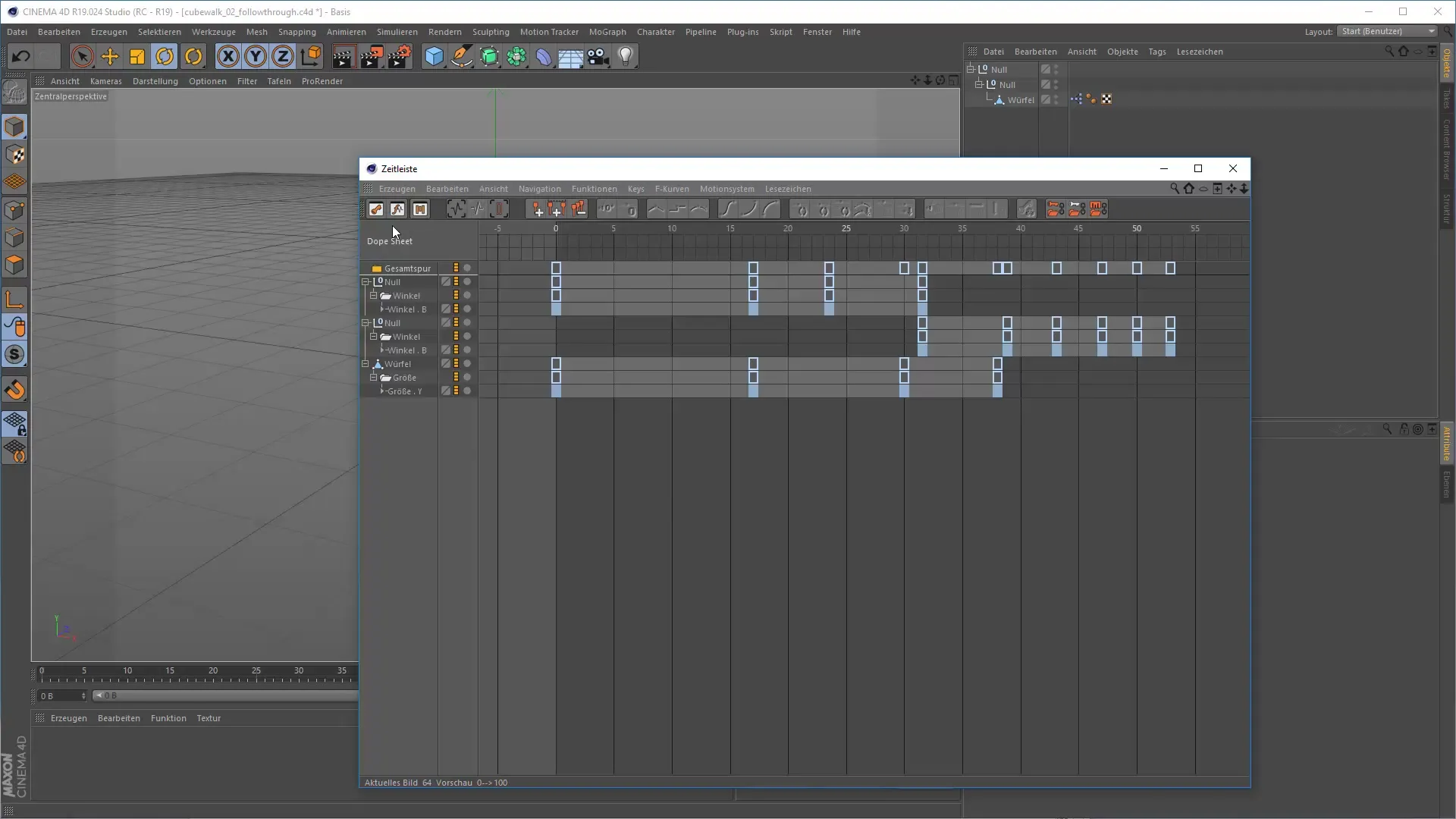
Om een overzicht van je keyframes te krijgen, kun je de sneltoets "H" indrukken. Hierdoor worden alle keyframes weergegeven, wat je helpt de structuur van je animatie te overzien. Het wordt eenvoudiger om aanpassingen te maken en fouten te herkennen.
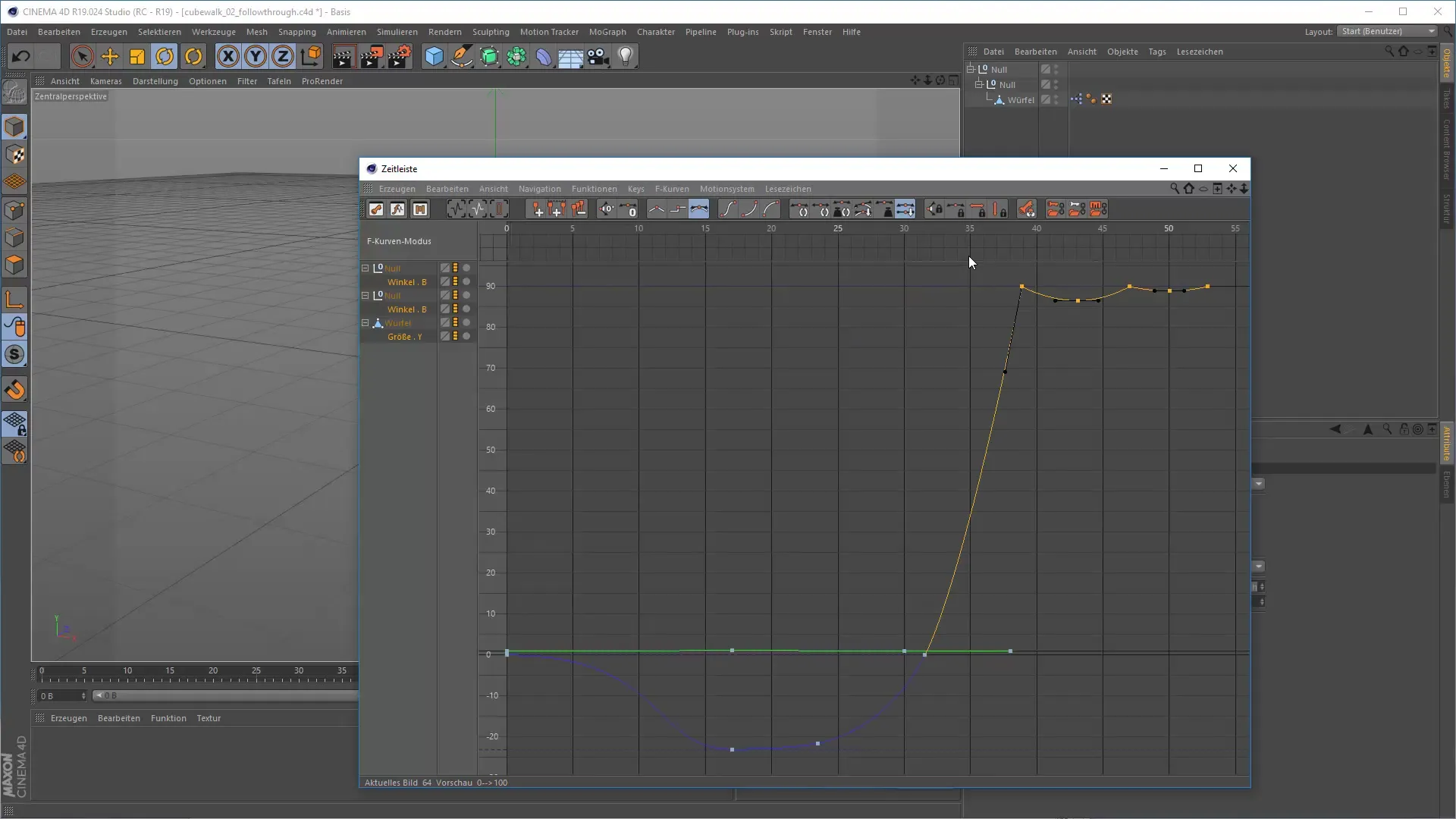
Als de keyframes eenmaal in de editor staan, kun je met de muis de tangenten bewerken. Dit betekent dat je de curves kunt aanpassen om het gedrag tussen de keyframes te vormen. Door de Ctrl-toets ingedrukt te houden, kun je de lengte van de tangenten veranderen zonder de hoek te beïnvloeden. Dit is vooral nuttig als je een soepele overgang wilt bereiken.
Als je de Alt-toets indrukt terwijl je de tangenten bewerkt, kun je uitsluitend de hoek aanpassen zonder de lengte te wijzigen. Deze techniek is bijzonder nuttig om precieze bewegingen in je animatie te realiseren. Bovendien kun je met de Shift-toets de tangente breken, wat je in staat stelt om asymmetrische curves te maken.
In de werkbalk vind je verschillende opties om de curves te beheren. Met de A-toets kun je alle bestaande tangenten automatisch omzetten naar de best mogelijke curves. Deze functie vergemakkelijkt het werken met de animatie en bespaart tijd bij het instellen van de curves.
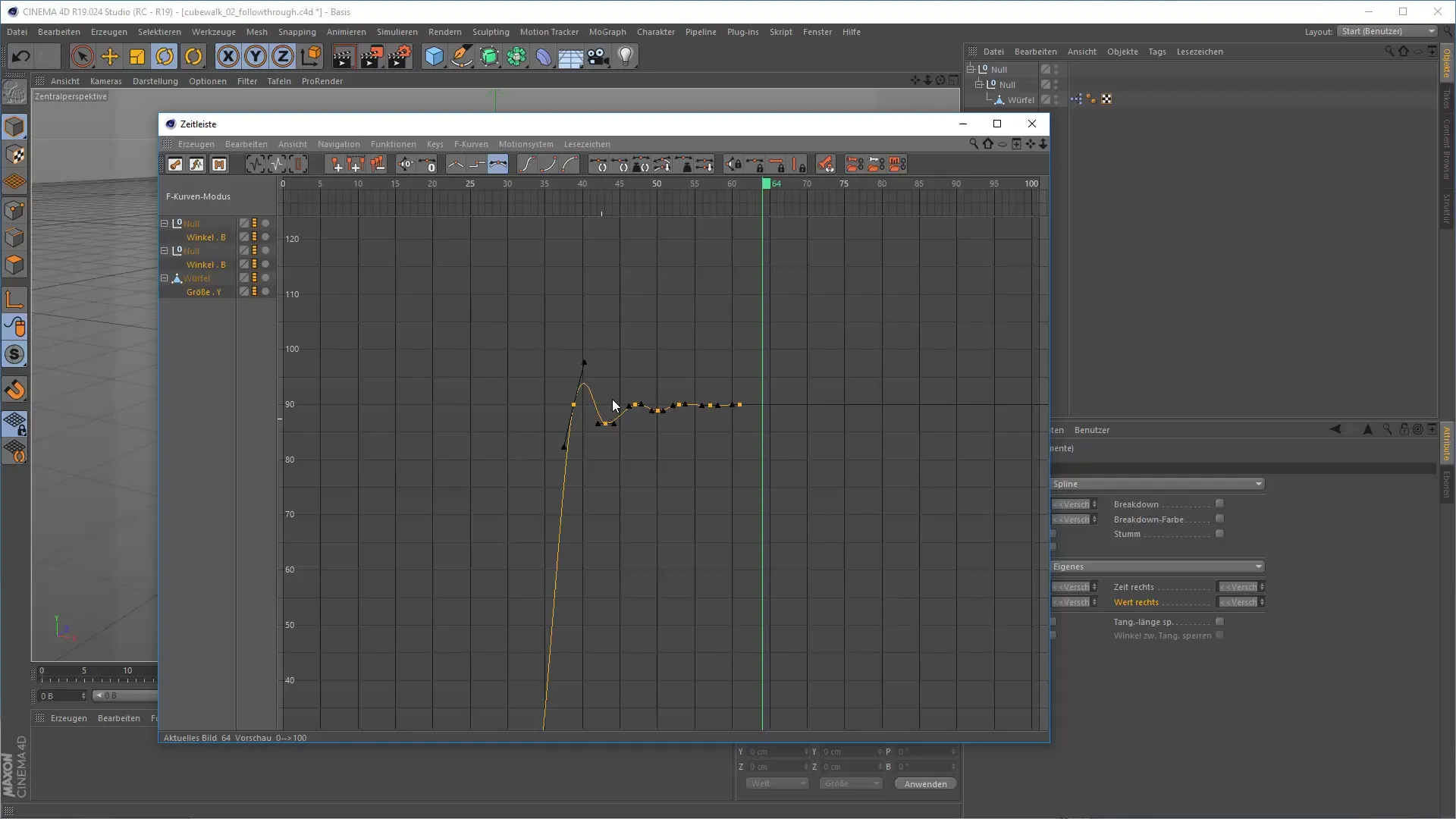
Voor de benodigde precisie is er de mogelijkheid om de eigenschappen en de hoek van de tangenten in de attributenmanager te vergrendelen. Eerste signalen voor foutopsporing zijn hier uiterst praktisch. Als je merkt dat je tangenten zich niet gedragen zoals ze zouden moeten, kijk dan naar de instellingen in de attributenmanager om ervoor te zorgen dat alles correct is ingesteld.
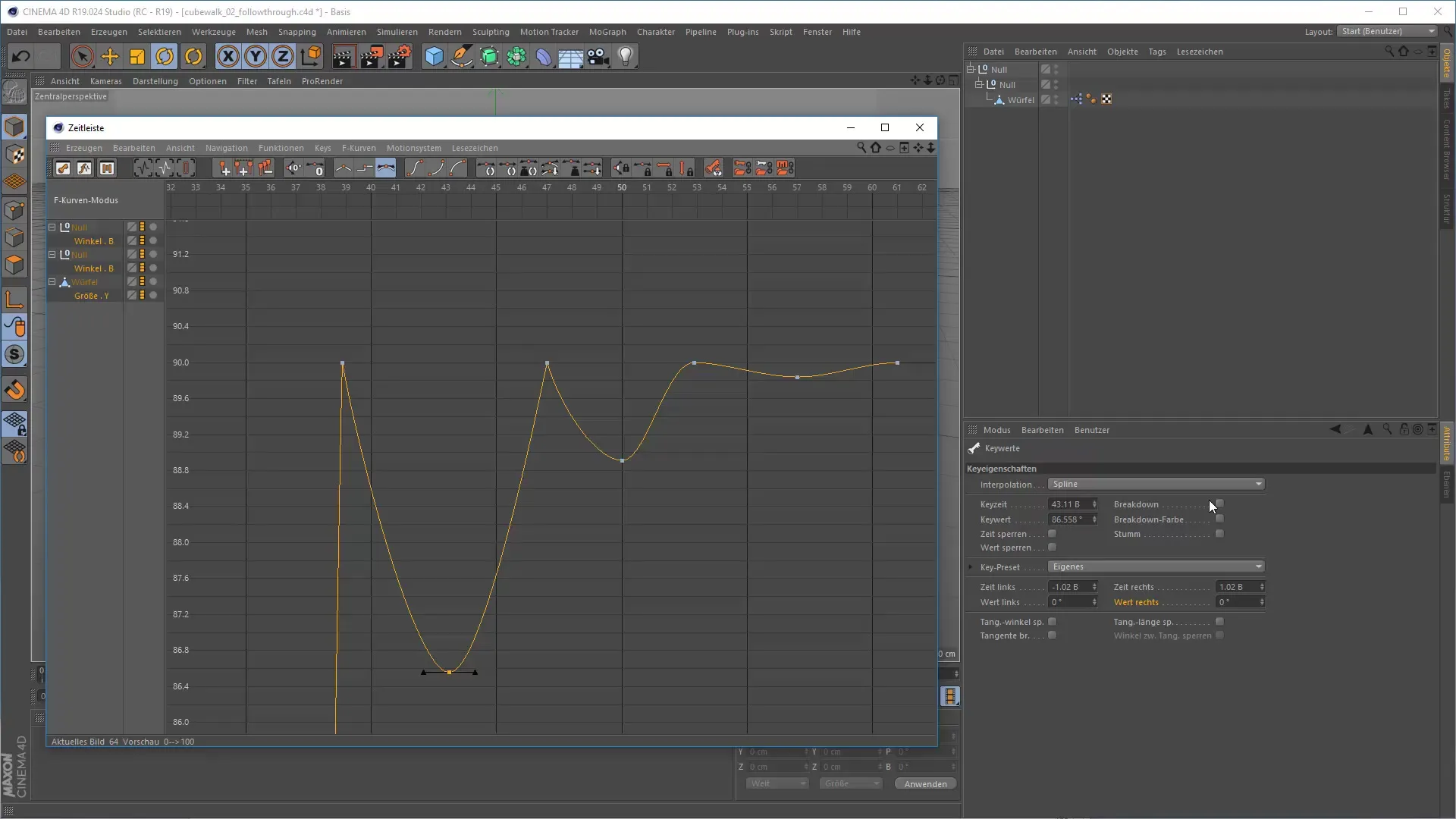
Het selecteren van meerdere keyframes voor gelijktijdige bewerking is ook een belangrijke functie. Als je een wijziging voor meerdere keyframes tegelijkertijd wilt aanbrengen, kun je alle relevante keyframes selecteren en de gemeenschappelijke waarde wijzigen. Deze aanpak bespaart tijd en zorgt voor een samenhangend ontwerp in je animatie.
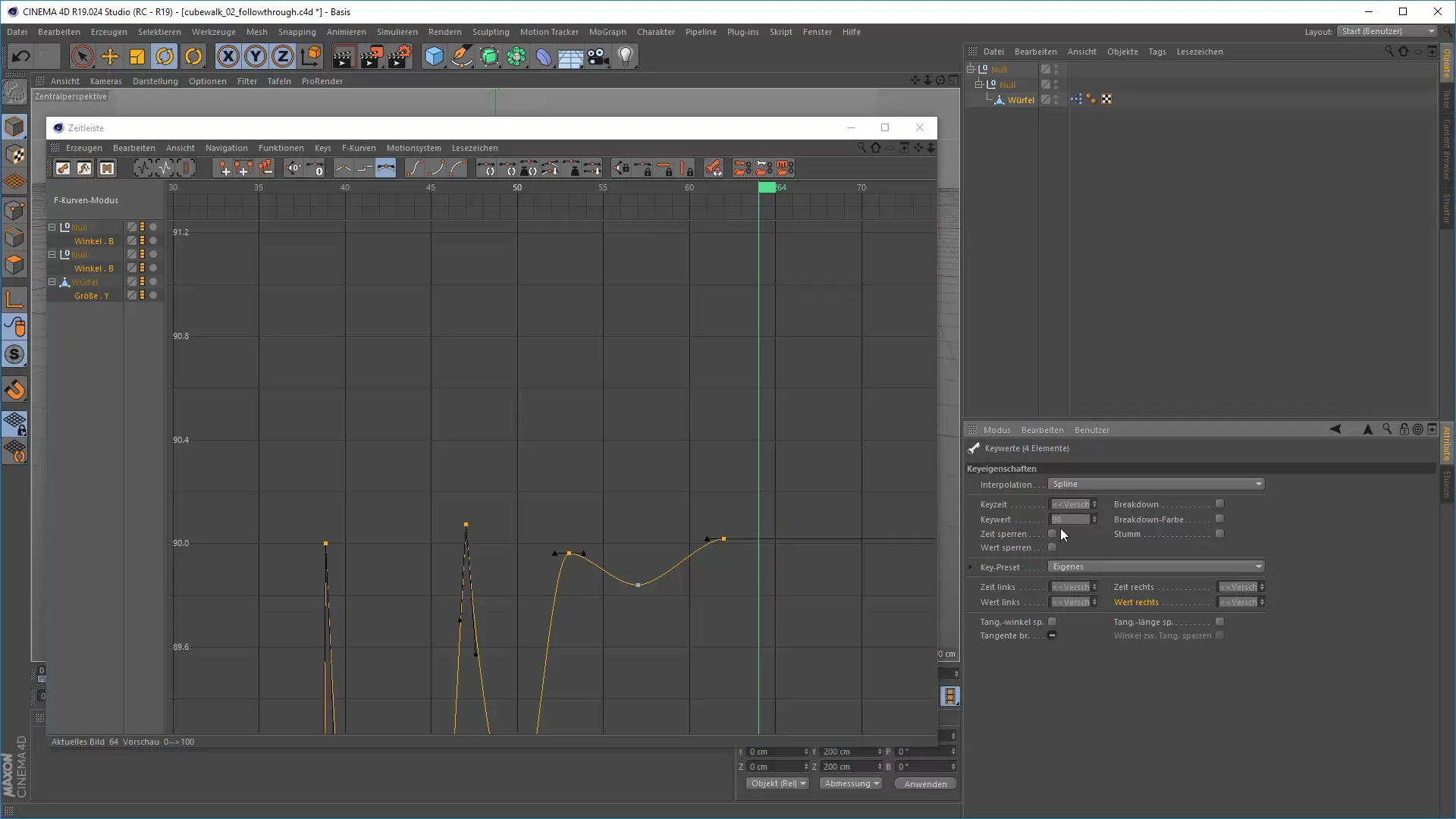
Een belangrijk concept in animatie is tijdsvervorming, die je in staat stelt om de snelheid van je animatie te beïnvloeden. Via het transformatieblad kun je de hele animatieset naar voren of naar achteren trekken. Dit stelt je in staat om de hele animatie in een vloeiende beweging te schalen.
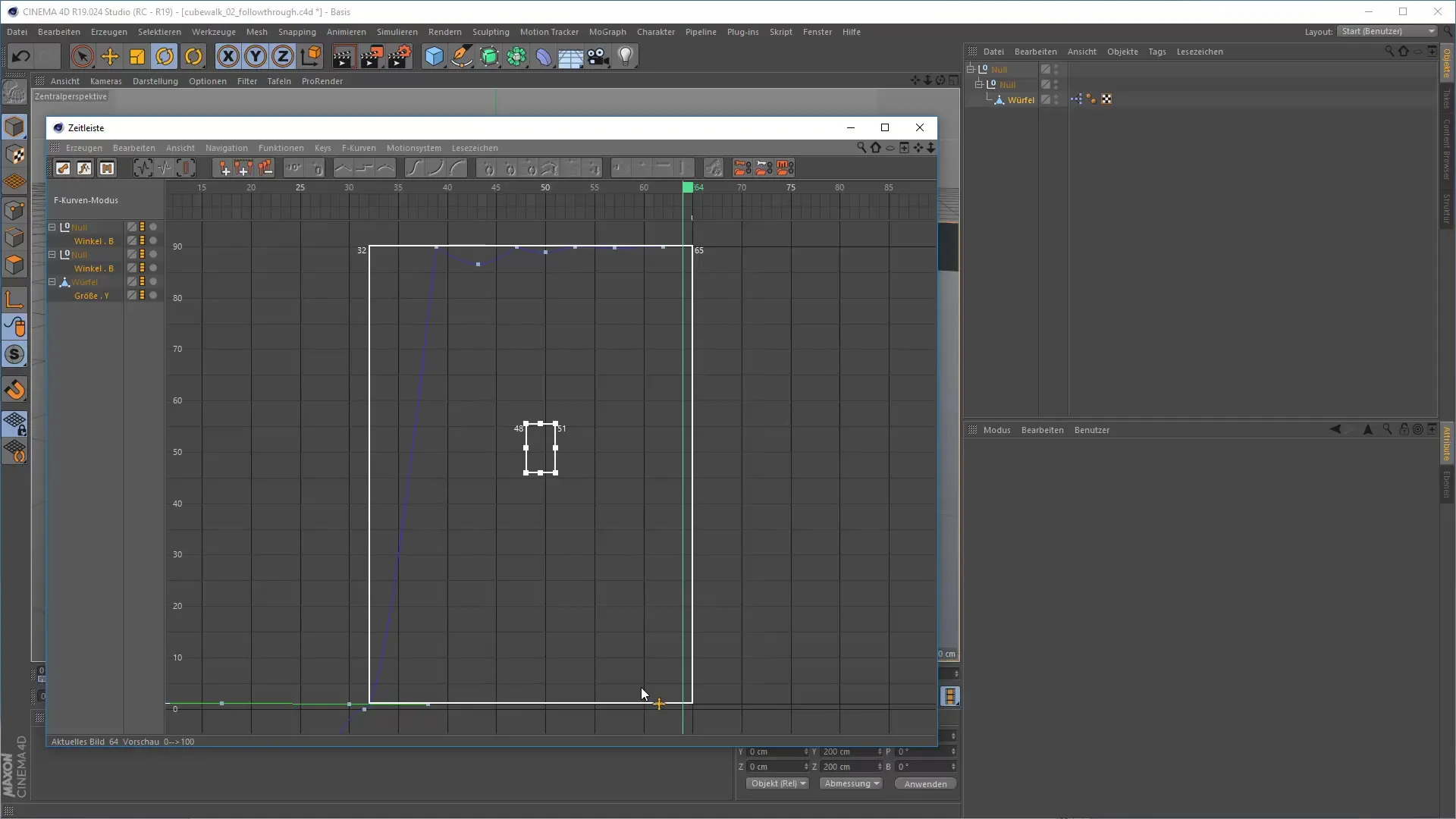
Als je traploze aanpassingen wilt doen, activeer dan de optie "Frame vastzetten". Op deze manier kun je keyframes nauwkeurig tussen twee frames plaatsen, wat vooral belangrijk is bij dynamische animaties zoals een "bouncing ball". Zorg ervoor dat je nog een frame hebt dat de daadwerkelijke aanraking met de grond toont.
Tot slot is het van groot belang om al deze technieken te beheersen voor de beste resultaten en om een vloeiende workflow te waarborgen. Hoe vertrouwd jij raakt met F-curves en keyframes in Cinema 4D, hoe meer je de mogelijkheden van deze software kunt benutten.
Samenvatting – 3D-animatie in Cinema 4D: Curves en keyframes gericht bewerken
In dit artikel heb je geleerd hoe belangrijk de bewerking van curves en keyframes is voor je animatie in Cinema 4D. De mogelijkheden van curvebewerking, het gebruik van efficiënte sneltoetsen en de omgang met de attributenmanager kunnen je werk vergemakkelijken en de kwaliteit van je projecten verbeteren.
FAQ
Wat zijn F-curves in Cinema 4D?F-curves zijn curves die het verloop van bewegingen tussen keyframes aansturen.
Hoe wissel ik tussen het DOP-blad en de F-curves?Daarvoor kun je de spatiebalk of de tabtoets gebruiken.
Hoe voeg ik nieuwe keyframes toe in de tijdlijn?Met de Ctrl-toets kun je nieuwe keyframes toevoegen.
Hoe kan ik de tangenten van keyframes bewerken?Door aan de uiteinden van de tangenten te trekken, kun je de vorm en richting beïnvloeden.
Wat moet ik doen als de tangenten niet werken zoals ze zouden moeten?Controleer de instellingen in de attributenmanager om ervoor te zorgen dat alles correct is vergrendeld.


